Apertura de Período Contable
- Documentation
Ubique y seleccione en el menú de Solop ERP, la carpeta Análisis de Desempeño, luego seleccione la carpeta Reglas Contables, por último seleccione la ventana Año Calendario Período.
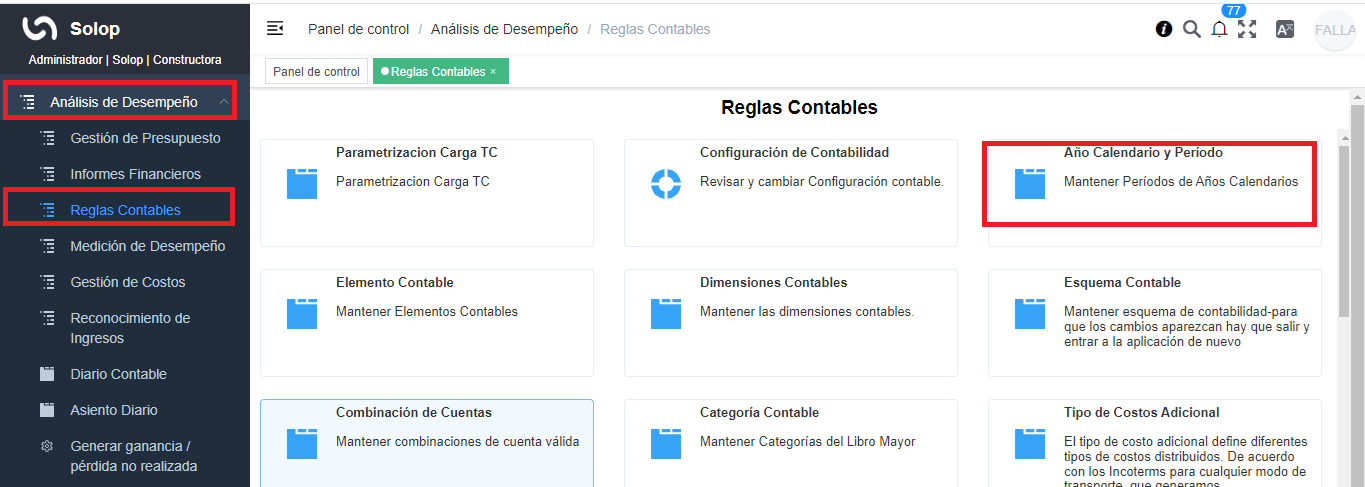
Imagen 1. Menú de Solop ERP
Podrá visualizar la ventana Año Calendario Período con los registros que posee dicha ventana, donde debe ubicar el calendario en el cual requiere abrir el período contable. En este caso, el registro utilizado es el Compañía Estándar Calendario.
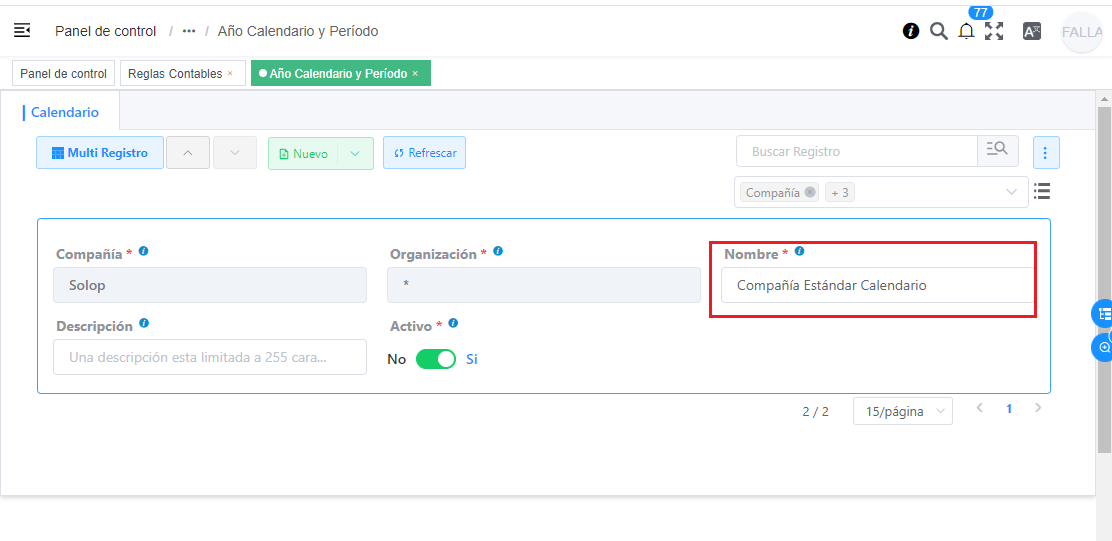
Imagen 2. Ventana Año Calendario Período
Seleccione la pestaña Año y posteriormente ubique el registro del año en el cual requiere abrir el período contable. En este caso, el registro utilizado es el 2024.
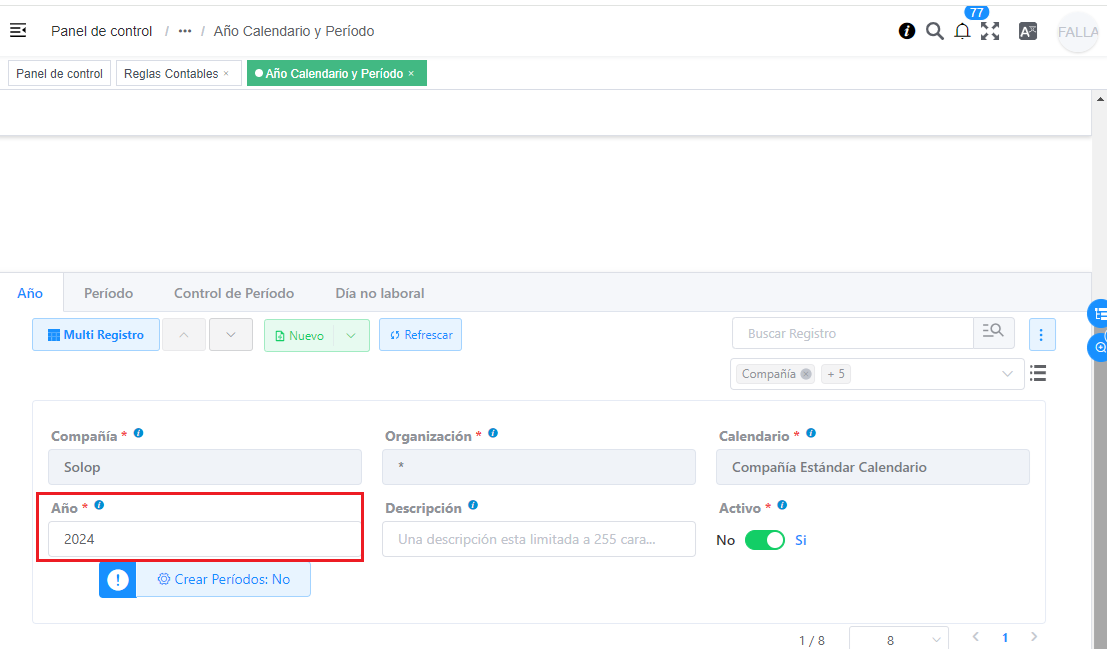
Imagen 3. Pestaña Año de la Ventana Año Calendario Período
Seleccione la pestaña Período y posteriormente ubique el registro correspondiente al mes en el cual requiere abrir el período contable. En este caso, el registro utilizado es el 2024-11.
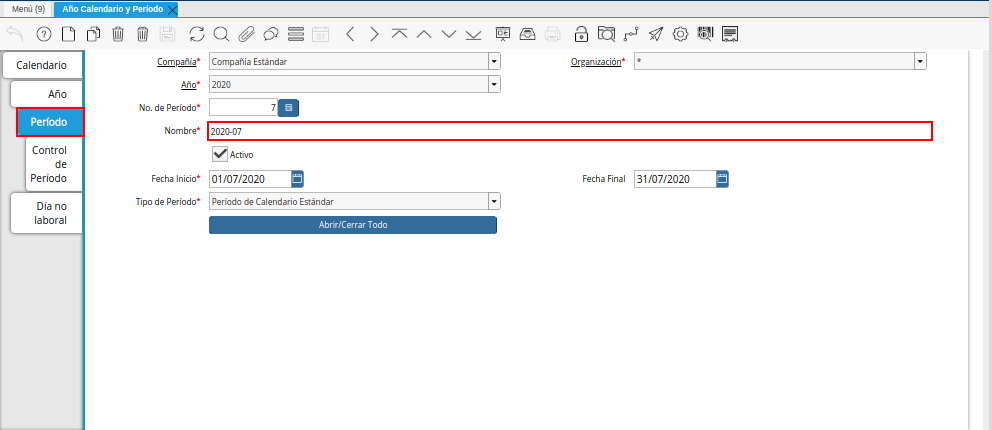
Imagen 4. Pestaña Período de la Ventana Año Calendario Período
Seleccione la opción Abrir / Cerrar Todo, para abrir todos los tipos de documentos base para este período.
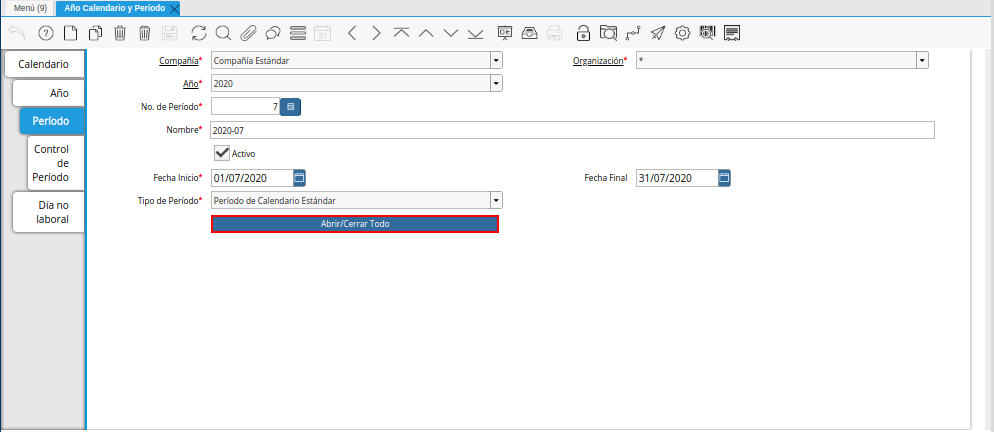
Imagen 5. Opción Abrir Cerrar Todo de la Pestaña Período de la Ventana Año Calendario Período
Podrá visualizar la ventana Abrir / Cerrar Todo, donde debe seleccionar la opción Abrir Período, en el campo Acción del Período y por último la opción OK, para ejecutar la acción seleccionada.
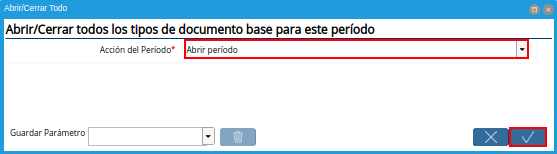
Imagen 6. Ventana Abrir Cerrar Todo de la Opción Abrir Cerrar Todo
Finalmente podrá visualizar la actualización del registro en la parte inferior izquierda de la ventana.
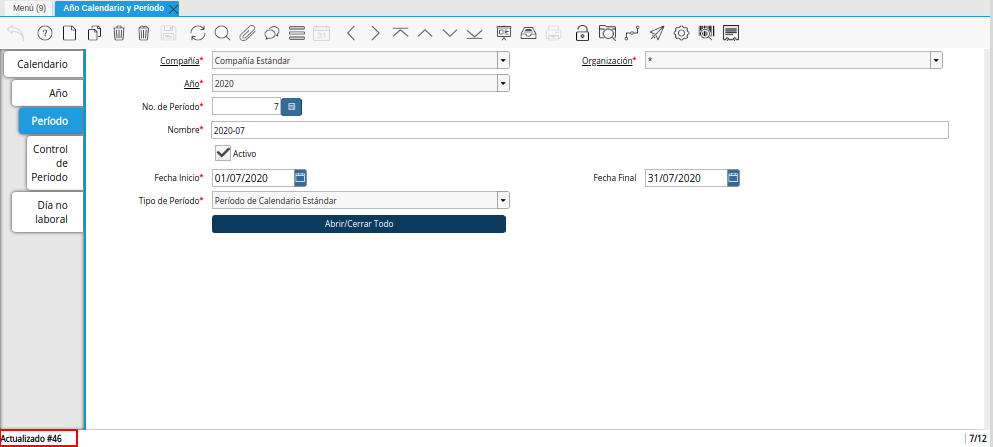
Imagen 7. Mensaje de Actualización de la Pestaña Período de la Ventana Año Calendario Período